Como Reduzir o Ping com Ethernet [Dicas e Truques Práticos]

Ping é uma unidade de medida que mostra quão rápido um dispositivo pode se comunicar com um servidor online. Assim, a taxa de ping mostra o tempo que leva para os dados viajarem de um dispositivo para um servidor e de volta.
Quanto maior o ping, mais lenta é a comunicação com um servidor online.
Como você pode imaginar, um ping alto prejudica muitas atividades online, como streaming e jogos online, que exigem interações rápidas com o ambiente do jogo e outros jogadores.
Felizmente, há maneiras de melhorar sua conexão, e uma delas é usar uma conexão com fio (Ethernet).
Ao contrário de uma rede sem fio, a Ethernet garante uma conexão estável entre seu PC e o modem ou roteador, o que resulta na mitigação de um ping ruim.
Para saber como reduzir o ping com Ethernet em detalhes, continue lendo.
O que é Ethernet?
Ethernet é a tecnologia de configuração de uma rede local ou de longa distância usando um cabo físico (o cabo Ethernet).
Dispositivos conectados a redes com fio podem se comunicar entre si por meio de protocolos específicos definidos pela tecnologia Ethernet.
Ao contrário dos protocolos de rede sem fio, como WiFi, que se comunicam através da transmissão de sinais sem fio, os protocolos Ethernet dependem de conexões físicas e com fio para transferir dados.
Conectar seu dispositivo à internet usando um cabo Ethernet tem várias vantagens sobre conexões WiFi:
- Ótima qualidade de transferência
- Velocidade mais rápida
- Conexão mais estável
- Aumento da segurança
- Menos interferência
- Menor ping
Essas vantagens tornaram a Ethernet mais favorável para jogadores e streamers online que requerem conexões mais rápidas e confiáveis, com latências mais baixas.
Como configurar a Ethernet para menor Ping
Conectar-se à internet via um cabo Ethernet significa que os dados podem ser transmitidos do seu dispositivo para o servidor e de volta ao seu dispositivo diretamente, sem criptografia e interferência.
Isso permite um ping mais baixo e uma conexão mais estável.
Conectar-se à Ethernet (automaticamente)
Aqui está como configurar a Ethernet para menor ping:
-
Compre um cabo Ethernet.

-
Encontre a porta Ethernet amarela em seu roteador ou modem e conecte uma extremidade do cabo a ela.

-
Conecte a outra extremidade do seu cabo Ethernet ao seu dispositivo através de uma porta LAN. A maioria das portas LAN possui uma luz. Se a porta do seu laptop tiver uma luz Ethernet, certifique-se de que ela está acesa.
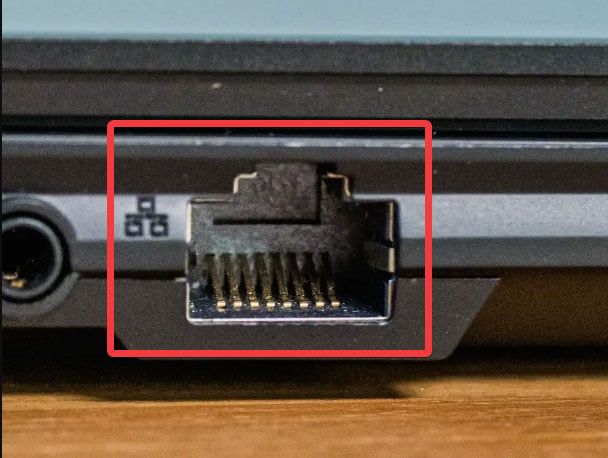 Seu dispositivo detectará automaticamente e se conectará à conexão Ethernet. Depois disso, você pode testar sua conexão abrindo páginas da web.
Seu dispositivo detectará automaticamente e se conectará à conexão Ethernet. Depois disso, você pode testar sua conexão abrindo páginas da web.
Às vezes, no entanto, esse processo não ocorre com sucesso, e você precisará configurar sua Ethernet manualmente.
Se esse for o caso, siga estas etapas:
Configurar Ethernet manualmente
Clique com o botão direito no menu Iniciar e abra Configurações.
Clique em Rede e Internet no menu à esquerda, em seguida, selecione a opção Discagem.
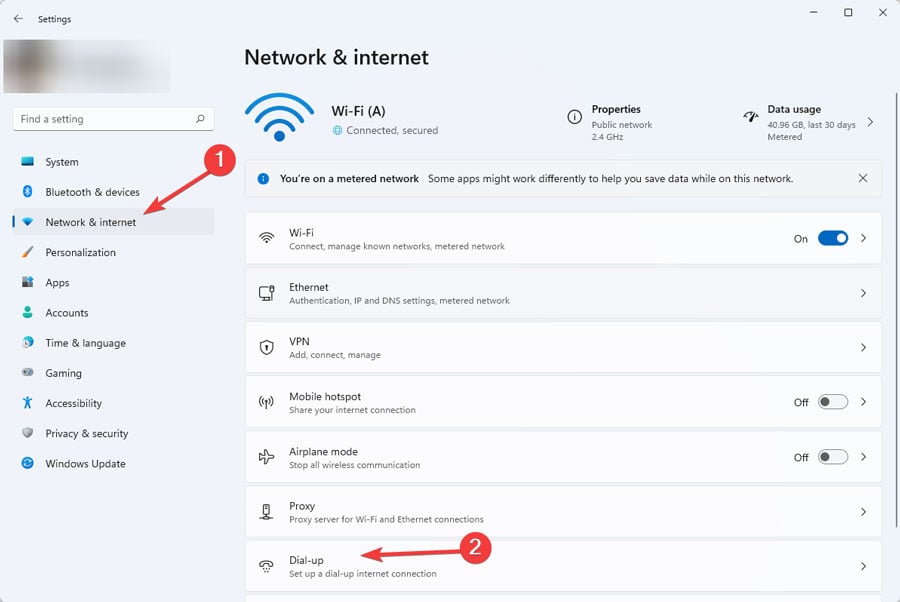
Selecione Configurar uma Nova Conexão.
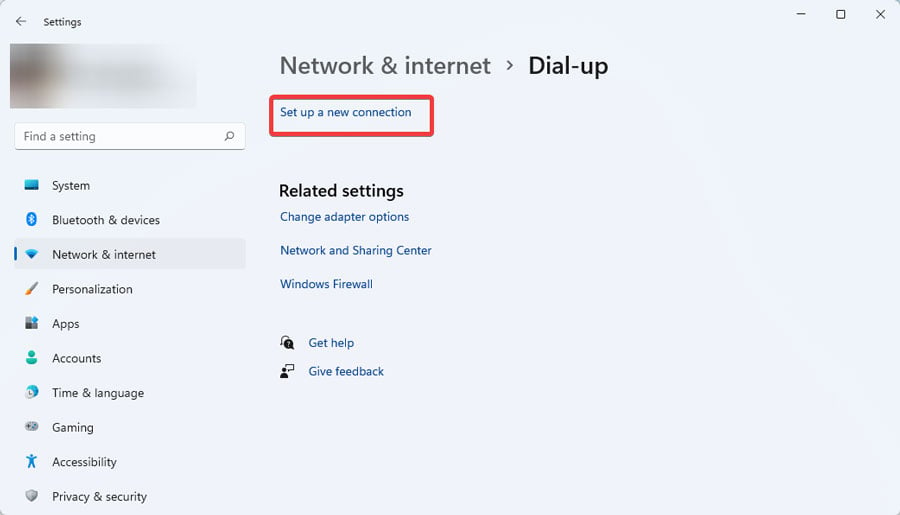
Escolha a opção Conectar à Internet e clique em Avançar.

Clique em Banda Larga (PPPoE).
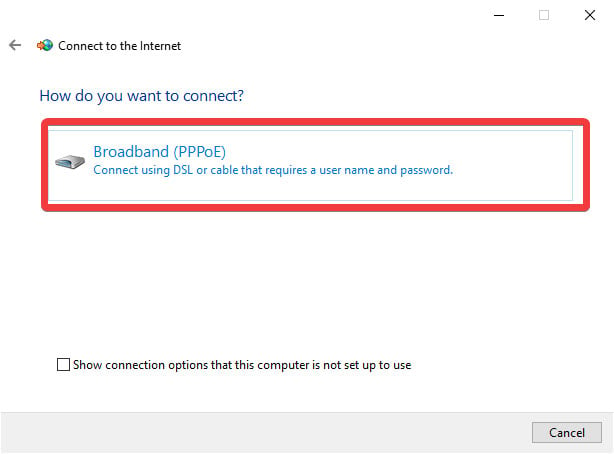
Insira o nome de usuário e a senha que seu provedor de serviços de internet lhe forneceu e clique em Conectar.
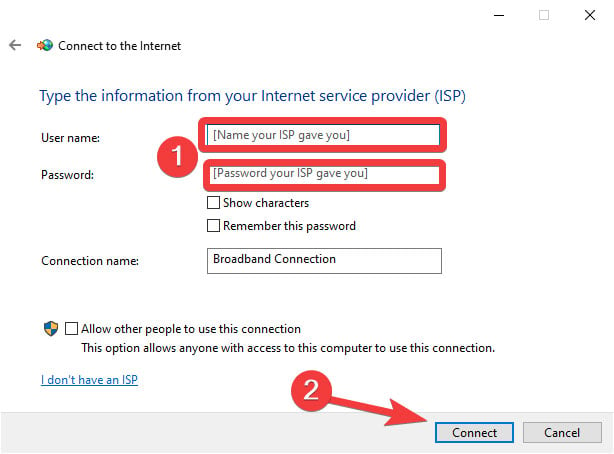 Se a conexão for bem-sucedida, você poderá vê-la listada em Rede no Centro de Rede e Compartilhamento.
Se a conexão for bem-sucedida, você poderá vê-la listada em Rede no Centro de Rede e Compartilhamento.
O ícone da sua rede na barra de tarefas também indicará uma conexão com fio.
Se não, e você ainda tiver problemas com sua Ethernet não conectando, assim não reduzindo o ping, provavelmente você precisará configurar manualmente o endereço IP da sua Ethernet.
Aqui está como:
Configurar o endereço IP da Ethernet
Aqui está como:
- Clique no menu Iniciar, digite Painel de Controle, e pressione Enter.
-
Vá para Rede e Internet, e clique em Centro de Rede e Compartilhamento.
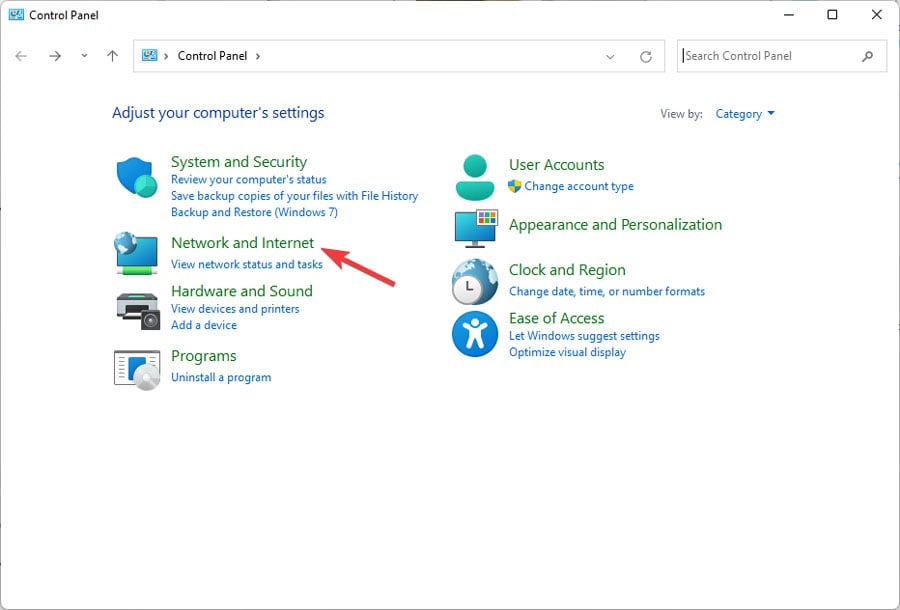
-
Depois, selecione Alterar Configurações do Adaptador no menu à esquerda.
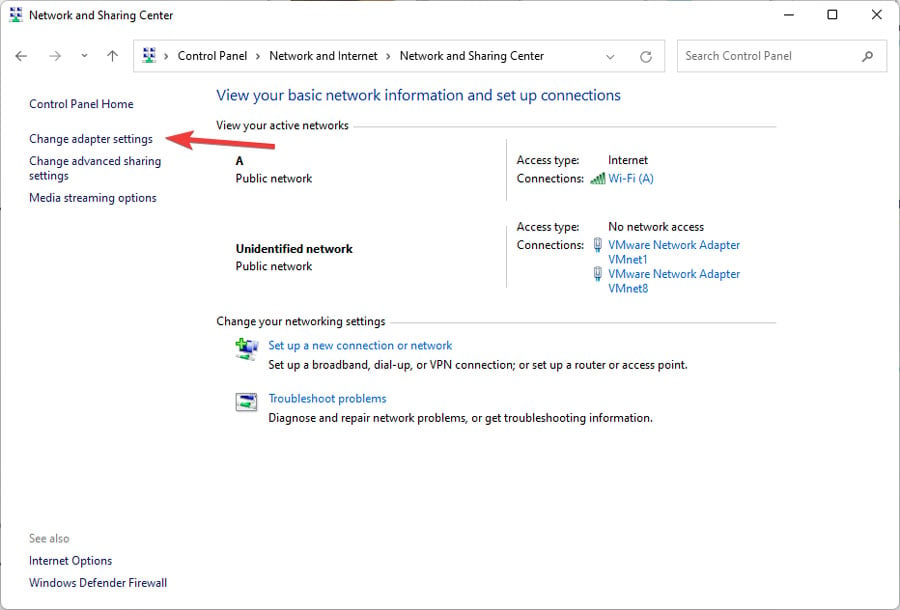
-
Clique com o botão direito na sua conexão de rede e selecione Propriedades.
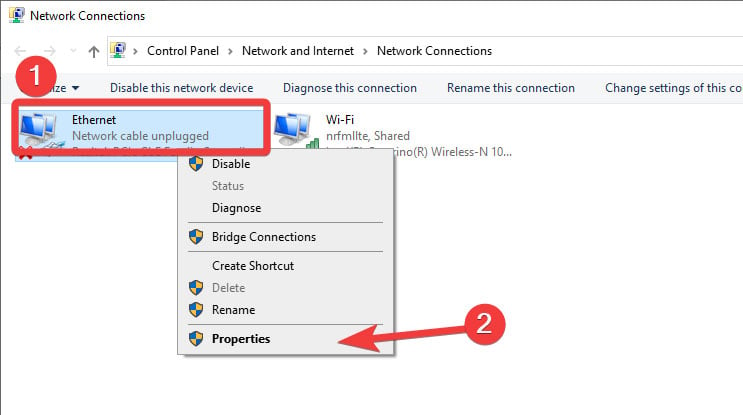
-
Na aba Rede, selecione Protocolo de Internet Versão 4 (TCP/IPv4) e clique em Propriedades.
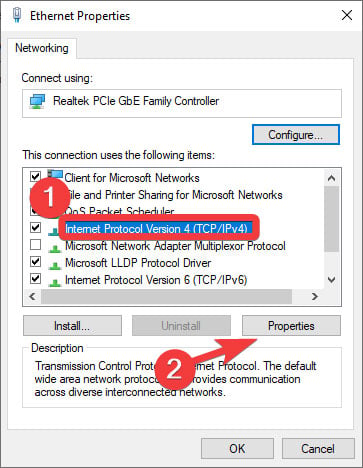
-
Na aba Geral, habilite a opção Usar o seguinte endereço IP. Insira seu endereço IP e máscara de sub-rede (fornecidos pelo seu ISP) e clique em OK.
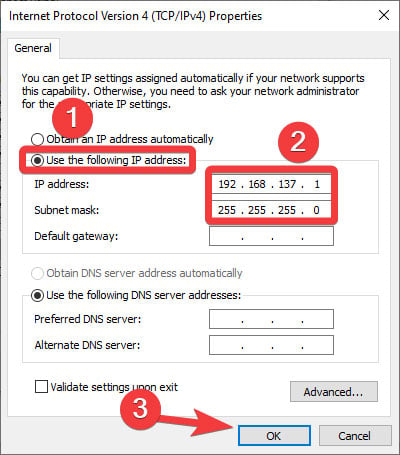
-
Em seguida, clique em OK na seção Propriedades.
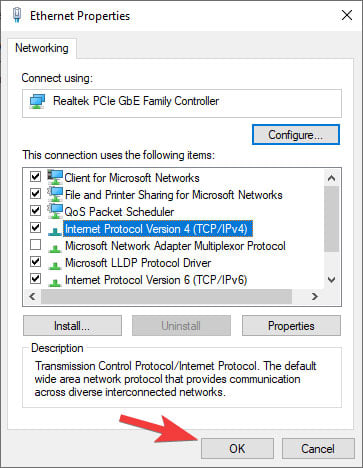 Se você ainda tiver dificuldade em configurar sua Ethernet e reduzir seu ping, pode tentar comandos de rede específicos para redefinir a pilha TCP/IP, atualizar o endereço IP e redefinir o cache DNS.
Se você ainda tiver dificuldade em configurar sua Ethernet e reduzir seu ping, pode tentar comandos de rede específicos para redefinir a pilha TCP/IP, atualizar o endereço IP e redefinir o cache DNS.
Basta seguir estas etapas:
-
Digite CMD no menu Iniciar e abra o Prompt de Comando como Administrador clicando em Executar como Administrador.
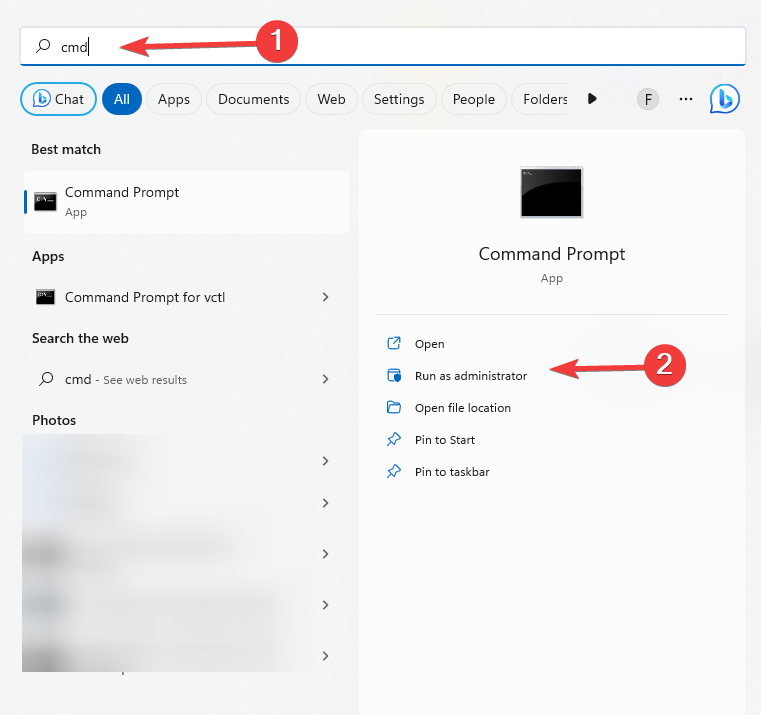
- Digite os seguintes comandos um por um e pressione Enter após cada um:
- netsh winsock reset
- netsh int ip reset
- ipconfig /release
- ipconfig /renew
-
ipconfig /flushdns
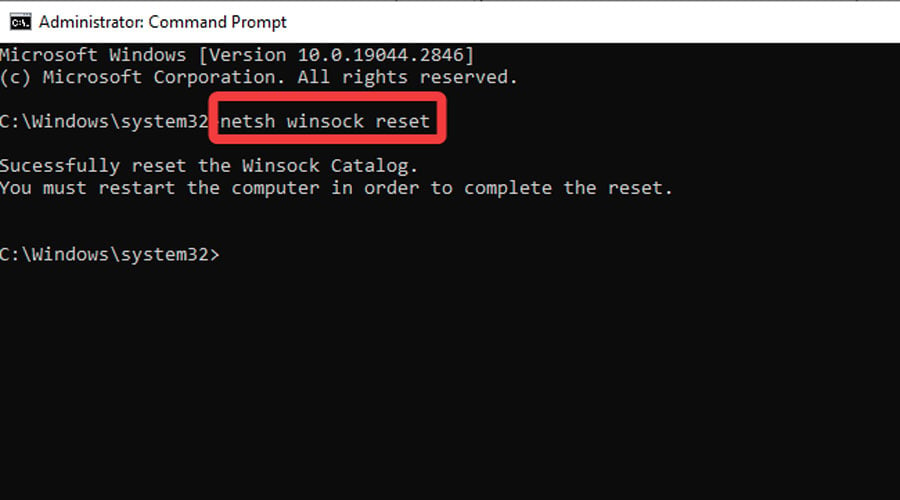
Outras maneiras de melhorar o Ping
Às vezes, mesmo uma conexão Ethernet não pode fornecer a latência desejada.
Você pode perceber isso devido aos lags que estão transformando sua experiência de jogo online em um pesadelo frustrante.
Nesse caso, temos várias dicas para você que podem melhorar a qualidade da sua conexão e reduzir seu ping.
1. Verifique seu cabo Ethernet
Se você deseja reduzir seu ping com Ethernet, certifique-se de usar um cabo íntegro.
Um cabo fisicamente danificado pode reduzir a qualidade da sua conexão e, portanto, aumentar sua latência.
Além disso, quanto mais curto o cabo, mais rápida a transferência de dados entre seu roteador ou modem e seu dispositivo.
Em um espaço pequeno, como um único cômodo, as diferenças que o comprimento do cabo faz na qualidade da conexão são negligenciáveis.
No entanto, em espaços maiores, quando cabos muito longos são necessários, você pode experimentar um ping mais alto.
2. Reinicie seu roteador ou modem
Reiniciar seu modem ou roteador significa desconectá-lo da fonte de energia até que toda a eletricidade seja drenada.
Esse processo permite que seu roteador ou modem atualize sua conexão com seu ISP e resolva vários problemas, como conexão lenta.
Para reiniciar seu dispositivo, basta desconectá-lo e esperar pelo menos 15 segundos. Agora, conecte seu dispositivo novamente e ligue-o.
Se seu dispositivo usar pilhas, não se esqueça de retirá-las ao reiniciar.
4. Atualize seu roteador ou modem
Atualizar o software do sistema do seu modem ou roteador pode fazê-lo funcionar de forma mais eficiente e proporcionar um ping reduzido na sua conexão Ethernet.
Para atualizar seu roteador ou modem, siga estas etapas:
-
Abra seu navegador em um dispositivo conectado ao modem e digite o IP do seu modem na barra de pesquisa. Geralmente é 192.168.1.1.
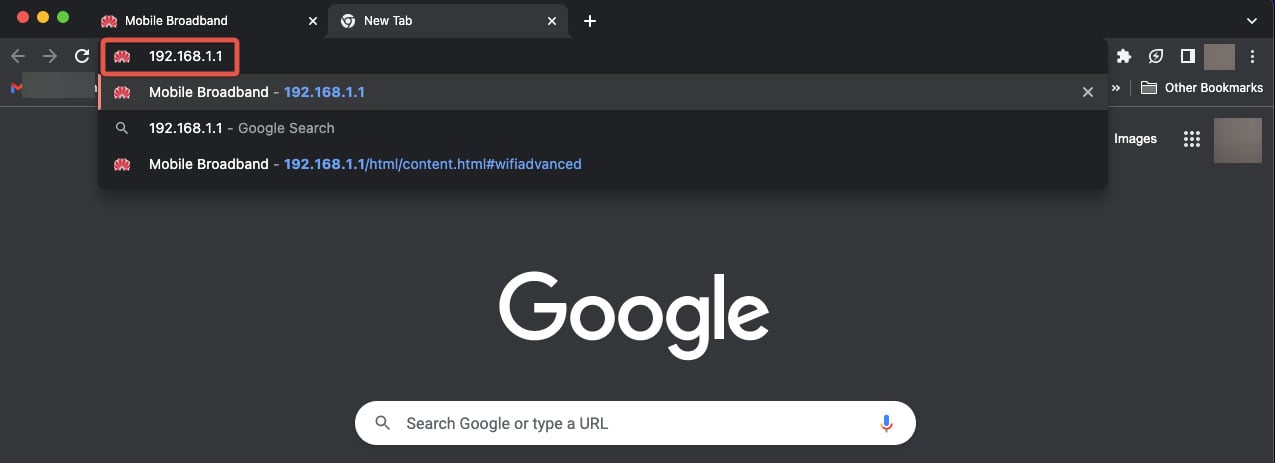
-
Faça login no seu modem. Seu nome de usuário e senha padrão é admin.
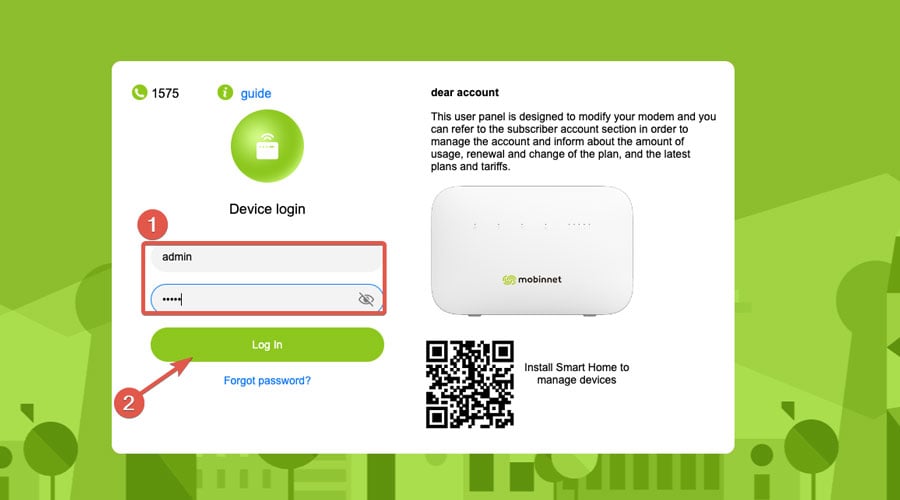
-
Procure pela seção Atualização. Diferentes roteadores e modems têm diferentes interfaces, mas você poderá encontrar a seção Atualização com um pouco de pesquisa. No nosso modem Huawei, está sob a aba Avançado.
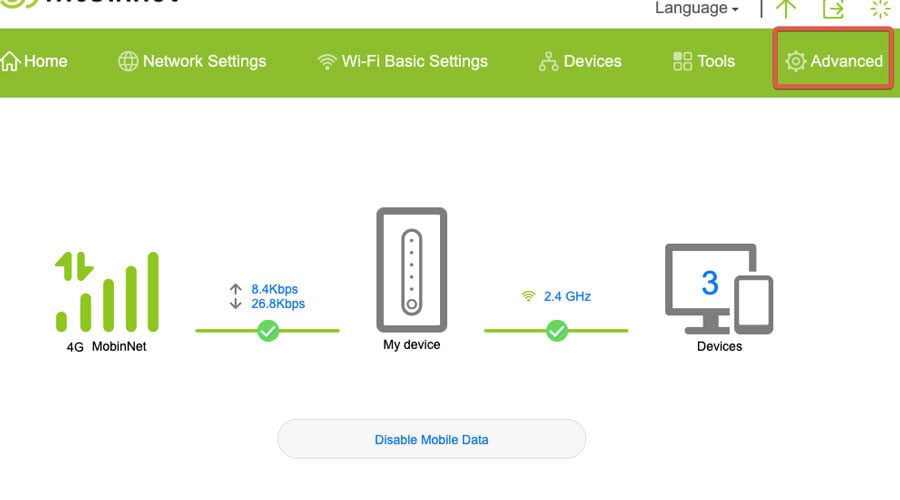
-
Selecione procurar atualização. Seu dispositivo irá procurar online pela atualização mais recente do software do sistema. Você poderá instalar a atualização em seguida.
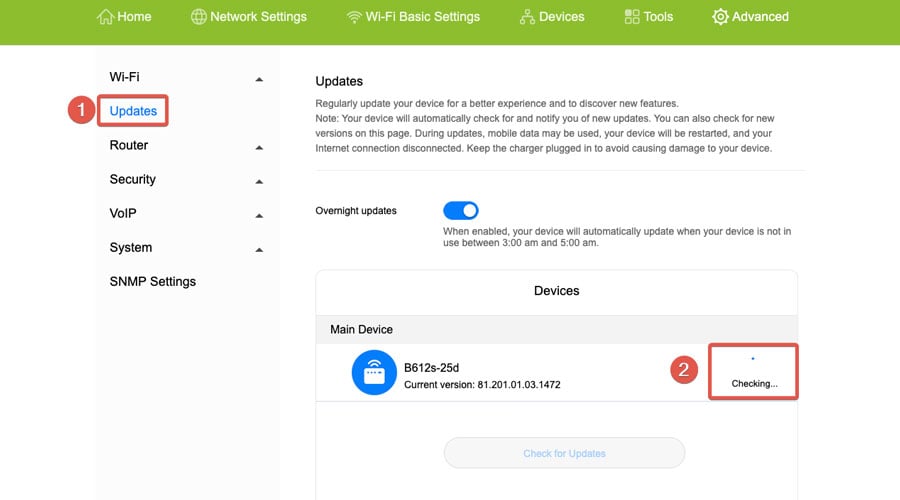 Nota: Seu modem ou roteador não estará disponível durante a atualização.
Nota: Seu modem ou roteador não estará disponível durante a atualização.
3. Desconecte dispositivos desnecessários
É melhor manter toda a largura de banda para você quando estiver jogando online. Desconecte seu celular e qualquer outro dispositivo da internet.
4. Feche aplicativos em segundo plano
Você pode não perceber, mas muitos aplicativos em segundo plano geralmente são executados simultaneamente no seu dispositivo.
Eles não apenas diminuem a velocidade de carregamento, mas também consomem sua conexão de internet, resultando em um aumento do ping. Fechar todos esses aplicativos diminuirá as taxas de ping.
Além disso, se você tiver downloads pendentes em segundo plano, pause-os temporariamente.
5. Otimize a taxa de quadros do seu jogo
Embora taxas de quadros mais altas tornem sua experiência de jogo mais suave, uma taxa de quadros mais baixa ocupa menos largura de banda e fornece um ping melhor.
Vá para as configurações dentro do jogo e ajuste as opções gráficas até obter a taxa de quadros desejada.
6. Conecte-se a um servidor adequado
Alguns jogos online oferecem a opção de escolher o servidor ao qual você deseja se conectar.
Selecione o servidor mais próximo de onde você mora. Uma distância física menor entre sua localização e os servidores do jogo resulta em um melhor ping.
7. Use uma VPN de alta velocidade
Ao contrário da crença convencional, usar uma VPN pode melhorar o ping. Mesmo que a conexão não seja tão direta, você pode acabar se conectando a um servidor melhor do que o que seu ISP fornece.
Além disso, ela permite que você escolha manualmente servidores localizados mais perto dos servidores do seu jogo.
Com isso em mente, aqui está como usar uma VPN para reduzir o ping:
-
Vá para o site da ExpressVPN e inscreva-se em um de seus planos.
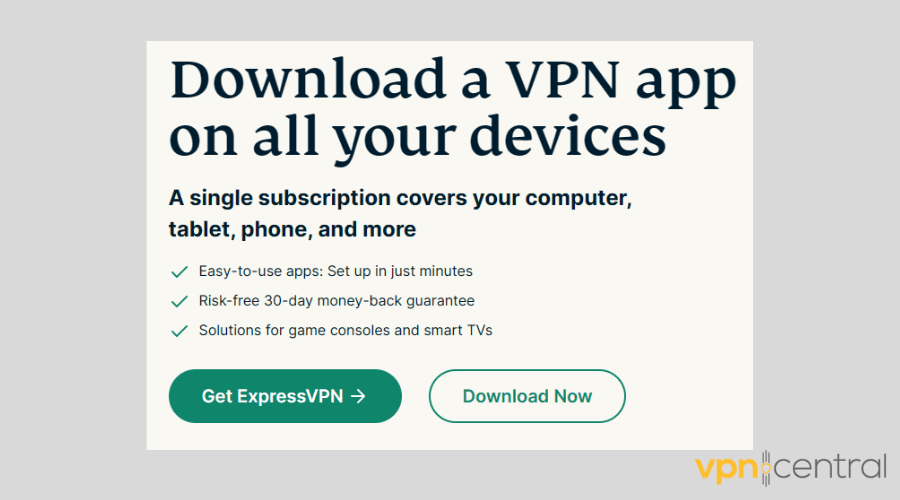
-
Baixe e instale o aplicativo.
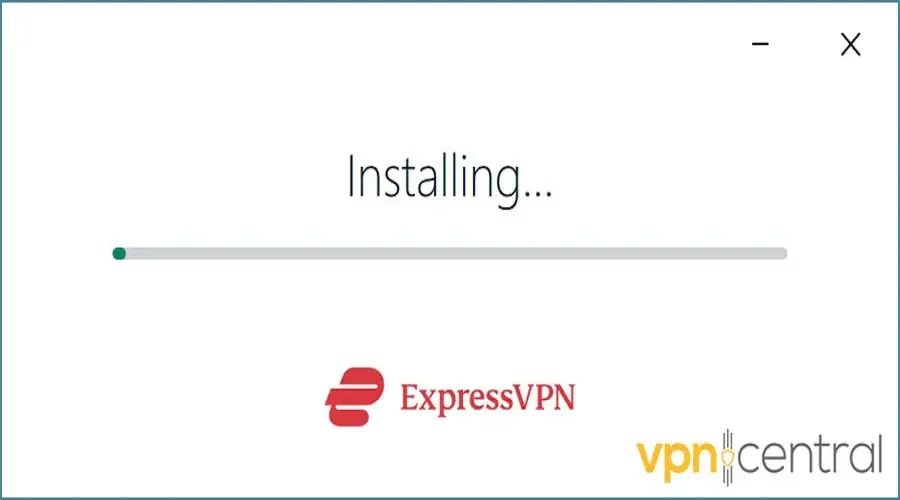
-
Conecte-se a uma localização que esteja próxima de você.
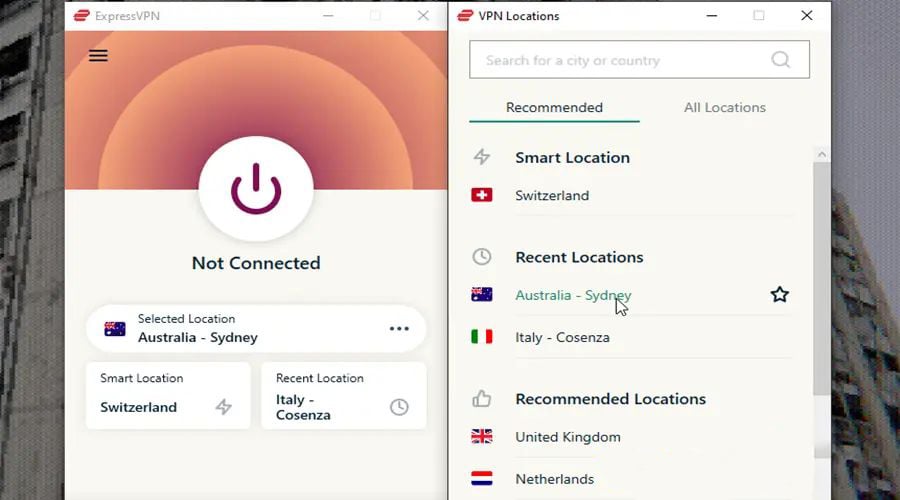
-
Agora confira seu ping. Como você pode ver, obtivemos taxas muito mais baixas após nos conectar à VPN.
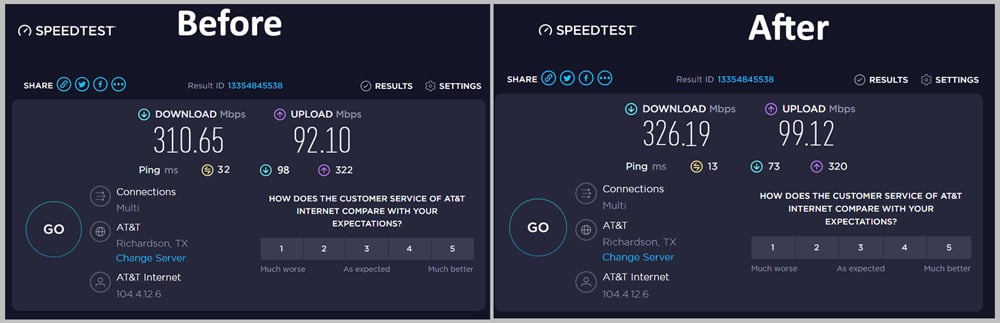 Se você selecionou a localização mais próxima, mas a qualidade da internet não está boa, tente outro servidor.
Se você selecionou a localização mais próxima, mas a qualidade da internet não está boa, tente outro servidor.
Além disso, a ExpressVPN está disponível em todas as plataformas e sistemas operacionais, desde Windows e macOS até Android e iOS.
É uma VPN rápida e segura, com uma variedade de servidores de alta velocidade em 94 países.
Assim, você pode facilmente encontrar e se conectar a servidores mais próximos de sua localização (conectar-se a servidores distantes pode afetar negativamente a qualidade da sua conexão).
Você pode experimentar a ExpressVPN por 30 dias e obter um reembolso total depois caso não esteja satisfeito.
Se você estiver usando uma VPN de alta velocidade e ainda tiver problemas de conexão, não se esqueça de conferir nossas dicas práticas sobre como corrigir o ping alto com VPN.
Conclusão
Como você sabe, um ping alto é um obstáculo em jogos online e streaming. Essas atividades exigem baixa latência e uma conexão estável.
Para resolver, você pode configurar uma conexão Ethernet.
Na maioria dos casos, conectar-se à internet com um cabo Ethernet reduzirá o ping, mas também há outras dicas e ajustes para otimizar a conexão.
Por exemplo, desconectar dispositivos desnecessários, conectar-se a servidores mais adequados e reiniciar seu modem estão entre outras maneiras de reduzir a latência.
Usar uma VPN de alta velocidade como a ExpressVPN também é uma maneira confiável de corrigir pings altos.













